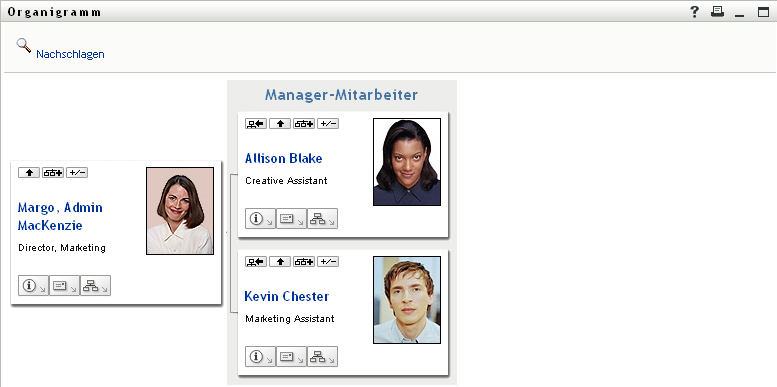3.1 Allgemeines zum Organigramm
Die Organigrammseite zeigt Beziehungen an. Sie kann Beziehungen zwischen Vorgesetzten, Mitarbeitern und Benutzergruppen in Ihrem Unternehmen oder vom Administrator festgelegte andere Arten von Beziehungen darstellen. Die Darstellung erfolgt in Form eines Organigramms. Dabei wird jede Person, Gruppe oder andere Entität ähnlich einer Visitenkarte angezeigt. Die Visitenkarte, die den Ausgangspunkt im Organigramm bildet, ist die Stammkarte.
Das Organigramm ist interaktiv. Sie haben folgende Möglichkeiten:
-
Einen Beziehungstyp auswählen und anzeigen.
-
Den bevorzugten Standardbeziehungstyp festlegen, z. B. Manager-Mitarbeiter, Benutzergruppe oder einen anderen, vom Administrator definierten Typ.
-
Festlegen, ob sich die Stammkarte des Organigramms rechts oder links befinden soll.
-
Der Organigrammanzeige bis zu zwei der Stammkarte übergeordnete Ebenen hinzufügen.
-
Einen anderen Benutzer als Stamm des Organigramms auswählen.
-
Das Organigramm unterhalb einer Karte schließen (ausblenden) oder öffnen (einblenden).
-
Den im Organigramm anzuzeigenden Benutzer suchen.
-
Die Daten zu einem ausgewählten Benutzer anzeigen (Profilseite).
-
Benutzerdaten (als Link) per Email an einen anderen Benutzer senden.
-
Eine neue Email-Nachricht an einen ausgewählten Benutzer oder an das Team eines Managers senden.
Das folgende Beispiel bietet Ihnen eine Einführung in die Verwendung des Organigramms. Wenn Sie das Organigramm zum ersten Mal anzeigen, stellt es die Manager-Mitarbeiter-Beziehung dar. Wenn sich beispielsweise Margo MacKenzie (Marketing Director) anmeldet, sieht sie folgende Standardansicht der Organigrammseite:
Abbildung 3-1 Standardansicht nach Anmeldung
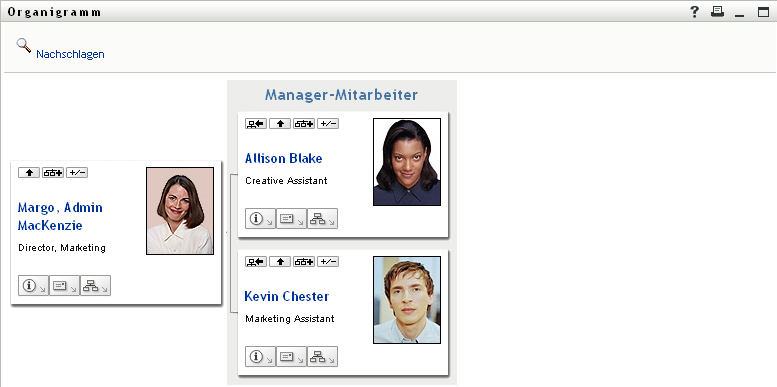
Margo MacKenzie klickt in ihrer Visitenkarte auf das Symbol  , um das Organigramm zu erweitern und ihren Vorgesetzten anzuzeigen:
, um das Organigramm zu erweitern und ihren Vorgesetzten anzuzeigen:
Abbildung 3-2 Margo klickt auf „Eine Ebene höher“, um ihren Vorgesetzten anzuzeigen
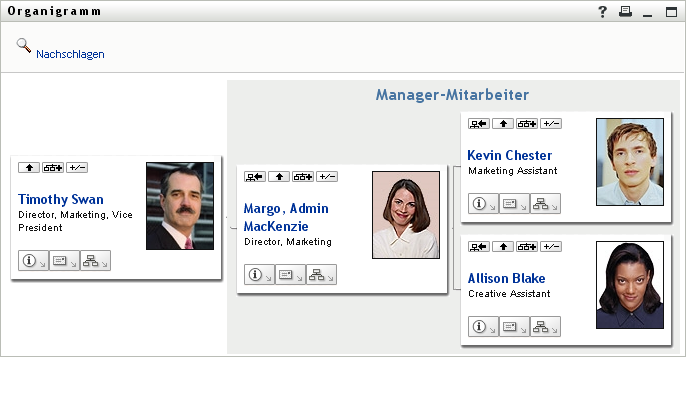
Anschließend klickt Margo auf das Symbol  in der Karte ihres Vorgesetzten, um dessen Vorgesetzten anzuzeigen:
in der Karte ihres Vorgesetzten, um dessen Vorgesetzten anzuzeigen:
Abbildung 3-3 Margo klickt ein zweites Mal auf „Eine Ebene höher“, um den Vorgesetzten ihres Vorgesetzten anzuzeigen
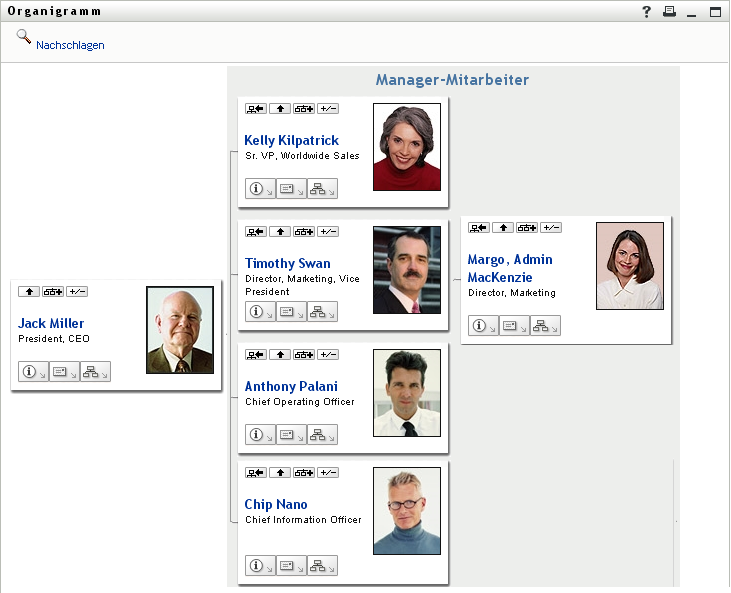
Dann klickt Margo in ihrer eigenen Karte auf  . So wird ihre Karte wieder zum Stamm des Organigramms:
. So wird ihre Karte wieder zum Stamm des Organigramms:
Abbildung 3-4 Margo klickt in ihrer Karte auf „Diese Entität zum neuen Stamm machen“